Så gör du HDR
Redigering • 2011-04-29 • 21:56:13Hejjsan :)
Nu ska jag försöka mig på att göra en liten instruktion på hur man gör en HDR-bild. Mina kanske inte är de allra vackraste HDR-bilderna, men jag vet hur man ska gå tillväga - och det är ju en bra början!
Du behöver dock ett program som heter Photomatix Pro 4.0. Vet inte hur man får tag på det, tror att pappa laddade ner det åt mig :pp Sen behöver du Photoshop. Jag använder mej av CS4, men äldre och nyare versioner funkar nog oxå. Elements lär oxå fungera. Har inte det själv, men har för mig att det är rätt snarlika Ps? :p
Jag valde en bild från Norge, som är tagen i fantastiskt vackra Ålesund.
Här har ni originalbilden:
Det allra första vi ska göra, är att öppna originalfilen i Photoshop. Jag brukar alltid förminska mina bilder till 1000px. Tycker att det blir lättare att arbeta med bilder som visas 100%, inte de som man måste förminska för att man ska kunna se helheten. Men det är en smaksak!
Om du bestämmer dej för att förminska bilden, får du spara om den för att ha en "originalbild" med originalexponeringen. HDR står för High Dynamic Range och med det menas att bilden får ett större dynamiskt omfång. Vet inte riktigt vad som menas med det, men effekten är häftig. För att få en HDR-bild lägger man alltså ihop flera bilder till samma bild. Grejen är att dessa "flera bilder" har olika exponeringar. Alltså:
Man sparar t.ex. tre bilder, varav en bild är original, den 2:a bilden har en exponering på -2, och den 3:e på +2. Till exempel. När man har sparat dessa bilder, har man in dem i Photomatix Pro och så får man justera själva HDR-effekten lite själv.
1. Men först och främst! Ändra din bildstorlek (Image » Image Size) om du vill det. Jag kan rekommendera att du gör en helt ny mapp för alla bilder som ingår i den färdiga HDR-bilden, så minskar allt strul med att hitta bilderna. Spara och döp till något i stil med "original" eller "normal".
2. När du är klar med den första bilden, ska du ändra exponeringen. Klicka på Image uppe i menyn, sedan Adjustments » Exposure. Sedan gör du såhär: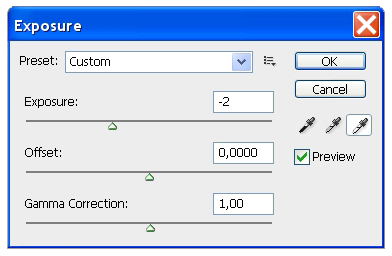
Alltså, du skriver in -2 i rutan där, och klickar sedan OK.
Nu kommer bilden bli mörk. Min såg ut såhär:
Observera att man inte MÅSTE skriva in just -/+2. Du kan välja vilken siffra du vill, men just 2 på båda sidor (-/+) passade min bild.
Det här är den andra bilden som ska sparas. Klicka på Spara som och skriv ett passande namn. Mörk, kanske? :)
Sen när du sparat den, klickar du på Ctrl+Alt+Z för att gå tillbaka. Nu är bilden normal igen, och då ska du gå till Exposure igen (Image » Adjustments » Exposure) och så skriver du in +2 där du tidigare skrev -2.
Såhär ser bilden ut då:
Precis som med den underexponerade bilden, ska du spara den här och döpa den till ett passande namn. Såå! Nu är vi klara med ingredienserna till din HDR-bild. Observera oxå att du får ha hur många olika bilder med varierande exponering som du själv känner för. Men jag kör på -2, 0 och +2, för det funkar för mig :)
Nu ska vi gå till Photomatix Pro :)
Det första vi gör är att hämta bilderna. Då klickar du på "Load Bracketed Photos" i rutan, eller klickar Ctrl+G.
Gör som bilden säger och Klicka :D
Då kmr den här bilden upp, och då gör du som bilden säger och Klickar :D
Klicka på Browse och så väljer du alla dina bilder som du ändrat och gnojsat med exponeringen. Sedan klickar du på OK i rutan som kommer nästa (ni behöver nog ingen bild till det tror jag). Ni behöver inte ändra någonting, utan klick bara OK.
Så småningom (efter att ni klickat OK på alla följande rutor) kommer denna ruta upp: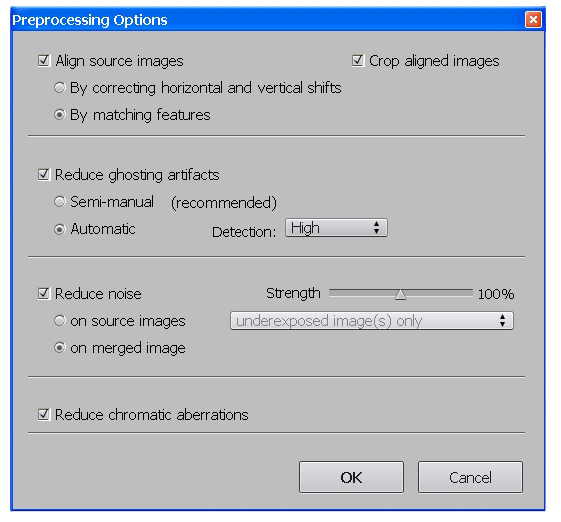
Vet inte vad som står iprickat första gången du använder Photomatix, men såhär har jag prickat i iaf :) Gör som jag eller hitta på nåt eget! Man ska i stort sätt välja vad man vill ska hända med bilden, typ om den ska reducera "noise", och isåfall på den fördiga bilden eller på varje enstaka bild. Tror inte att dessa inställningar gör så jättestor skillnad, faktiskt. Men såhär ser min ut iaf!
Klicka sedan OK när du är nöjd.
Nu kommer programmet sätta ihop alla dina olikexponerade bilder. Resultatet kommer se helpuckat ut. Typ som en bild med fett mycket kontrast. Lugn bara lugn! Det är inte över än ;) Nu ska du klicka på "Tone Mapping/Fusion" som är knappen under "Load Bracketed Photos". 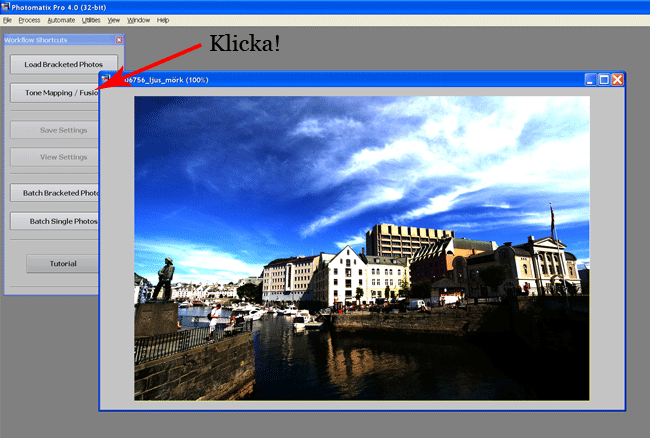
När du klickat där så kommer det typ se ut såhär:
Studera den här bilden lite och så ska jag förklara alla punkter: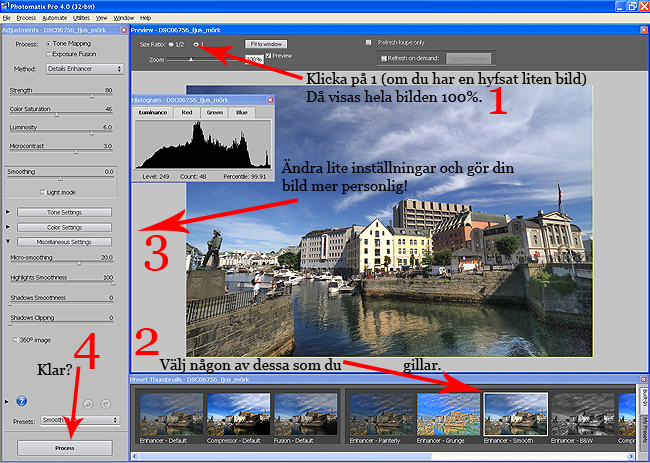
1. Ja, precis som det står på bilden. 1/2 står för "visa hälften så liten bild" och 1 står för "visa originalsize". har du förminskat din bild till typ bredd 1000px så rekommenderar jag att du klickar i den.
2. Den nedersta remsan med massa olika bilder visar olika effekter av HDR. Vilken passar dig bäst? Vissa är diskreta medan andra är väldigt redigerade. Testa dig fram! Du kan även klicka på ett ställe på bilden för att "zooma in" och checka in detaljerna.
3. Till vänster finns en ruta som gör det möjligt för dig att ändra lite. Justera. Testa dig fram även här! Alla har olika smak, och dessutom vill inte alla bilder ha samma inställningar/justeringar. Ett tips är att memorera vilken siffra som stod innan du drar i pilen för att ändra. Ifall du vill gå tillbaka till som det var från början kan det vara bra att veta hur det var :) .
4. När du känner dej nöjd, klickar du på "Process".
Sedan klickar du på File » Save As.
Såhär tyckte jag att min bild skulle se ut när den var färdig i Photomatix:
Men nej, än är vi inte klara! Haha. Eller jo, är man supernöjd med sin bild är man klar. Men det var inte jag. Jag ville ändra lite smått i Photoshop innan jag var nöjd. Så jag öppnade min bild i Photoshop och fortsatte greja lite där.
Jag drog upp färgmättnaden, för jag tyckte att det såg så dystert ut med låg färgmättnad eftersom bilden ska föreställa en sådan färgglad och härlig stad. Dessutom använde jag Burn Tool (instäl. Shadows, opacitet 48%) för att göra himlen lite mer "dramatisk". Plötsligt var jag nöjd med min bild, och då såg den ut såhär:
Jag har även lagt på lite skärpa på bilden mha av Sharpen Tool i menyn (instäl. Normal, styrka 25%) (jämför med originalbilden längst upp, om du orkar bläddra haha). Om du kikar på originalbilden som finns längst upp, lägg märke till den mörka vattenytan. I den klara HDR-bilden ser man speglingarna mycket bättre, och det gillar jag. Bläddrar du fram den ljusa bilden som jag överexponerat ser du att den vattenytan oxå är sådär vacker :) Alltså kommer den fina vattenytan i den fördiga HDR-bilden delvis från den överexponerade bilden!
Ja, då var vi klara tror jag :) Hängde ni med på allt jag skrev? :p eller förstod ni ingenting? xD Det är min första instruktion, så jag vet inte riktigt om jag förklarade bra. Skriv en kommentar eller mejla mig på [email protected] om du behöver lite hjälp! Lycka till nu!
(y) för instruktionen! :D Ska försöka mig på något sådant där något tag. ;) Den blev verkligen skit snygg som HDR ! :)